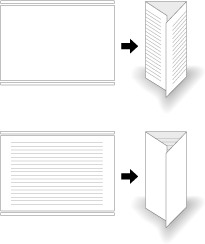Seitlicher Beschnitt im Multi-Wickelfalzmodus.
Wenn das System mit dem Broschürenfinisher SD-513 und der Trimmereinheit TU-503 ausgestattet ist, wird der seitliche Beschnitt auf alle Blätter angewandt, wenn die Wickelfalzung durchgeführt wird.
HINWEIS
Wenn der seitliche Beschnitt mit der Wickelfalzung kombiniert wird, können in Abhängigkeit vom Papiertyp Falten entstehen.
Wenn Rillen mit dem seitlichen Beschnitt und der Wickelfalzung kombiniert wird, kann es vorkommen, dass der Teil in der Nähe der Falten eingerissen ist. Diese Probleme treten auf, wenn der seitliche Beschnitt 20 mm oder größer ist. Wenn Falten auftreten, verringern Sie die Größe des seitlichen Beschnitts.
Menüelement | Einstellung | Abbildung |
|---|---|---|
Mehrf.Wickel Wählen Sie EIN unter (2) Seitlicher Beschnitt im Einstellungsbildschirm Mehrf.Wickel. | Der seitliche Beschnitt wird auf alle Blätter angewandt. In diesem Fall kann nur ein Blatt gefalzt werden. Die Multifalzung wird nicht durchgeführt. |
|
Legen Sie das Original an.
Drücken Sie auf das Register KOPIE, um den Bildschirm KOPIE anzuzeigen.
Drücken Sie auf Ausgabeeinst.
Der Bildschirm Ausgabeeinstellung wird angezeigt.
Drücken Sie auf Mehrf. Wickel.
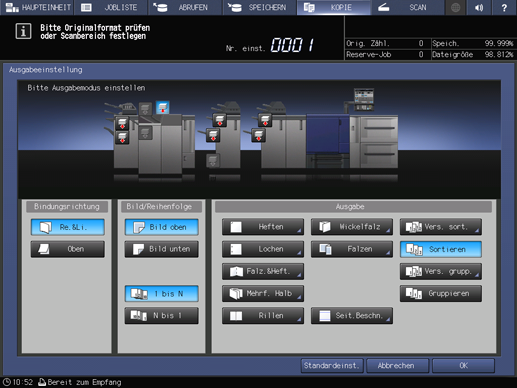
Der Einstellungsbildschirm Multi-Wickelfalz wird angezeigt.
Drücken Sie auf Druck außen oder Druck innen.
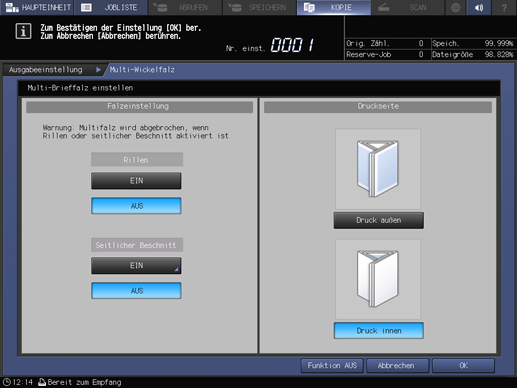
Drücken Sie auf EIN unter Seitlicher Beschnitt.
zusätzliche ErklärungWenn der Broschürenfinisher mit der Rilleinheit CR-101 ausgestattet ist, ist Rillen verfügbar. Ausführliche Informationen finden Sie Rillen von Papier im Multi-Wickelfalzmodus.
Der Einstellungsbildschirm für den seitlichen Beschnitt wird angezeigt.
Geben Sie die Größe des seitlichen Beschnitts an.
Wählen Sie (1) für Seitlicher Beschnitt und geben Sie über die Bildschirmtastatur oder mit down/up die Größe des seitlichen Beschnitts an der Oberseite ein. Wählen Sie (2) und führen Sie denselben Schritt wie oben angegeben durch, um die Größe des seitlichen Beschnitts an der Unterseite einzugeben.
zusätzliche ErklärungDer Unterschied zwischen den Beschnittgrößen an der Oberseite und an der Unterseite muss jedoch im Bereich von 10,0 mm liegen.

Drücken Sie OK.
Damit wird der Bildschirm Mehrf. ZickZack-Falz wieder angezeigt.
Drücken Sie OK.
zusätzliche ErklärungDrücken Sie auf Abbrechen, um die vorherigen Einstellungen wiederherzustellen.
zusätzliche ErklärungDrücken Sie auf Funktion AUS, um die Funktion zu deaktivieren und gleichzeitig die aktuelle Einstellung beizubehalten.
Damit wird der Bildschirm Ausgabeeinstellung wieder angezeigt.
zusätzliche ErklärungMehrf. Wickel und Seitlicher Beschnitt werden hervorgehoben dargestellt. In diesem Fall können Sie auf Seitlicher Beschnitt drücken, um die Einstellung für den seitlichen Beschnitt zu ändern.
Drücken Sie auf OK im Bildschirm Ausgabeeinstellung, um zum Bildschirm KOPIE zurückzukehren.
Unter Ausgabeeinst. im Bildschirm KOPIE zeigt ein Symbol die eingestellte Funktion an.
Wählen Sie nach Bedarf zusätzliche Kopiereinstellungen aus.
Geben Sie die gewünschte Druckmenge über die Tastatur ein.
zusätzliche ErklärungFür Einzelfalz/Wickelfalz kann Papier für bis zu 40 Kopien (für Papier mit 80 g/m2 / 21 lb Bond) in das Multi-Wickelfalz-Fach eingelegt werden.
Drücken Sie auf Start am Bedienfeld.